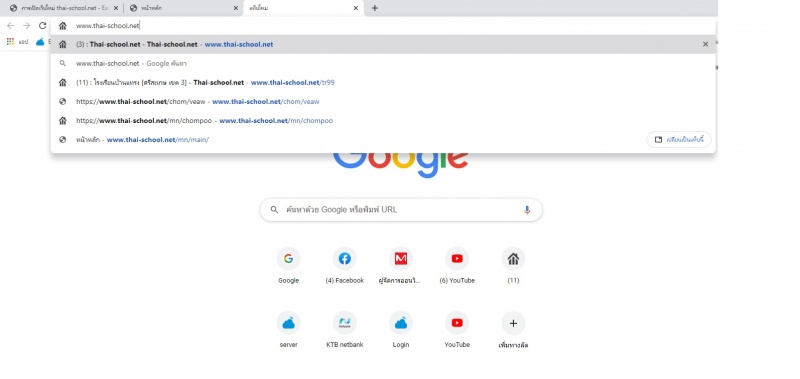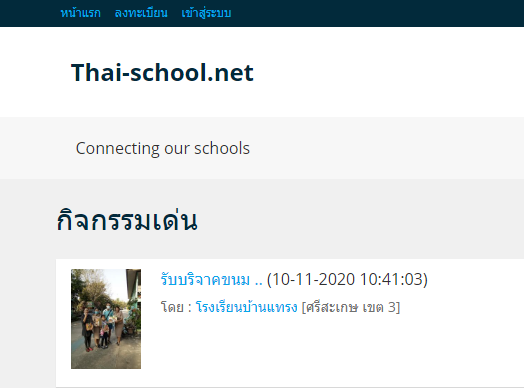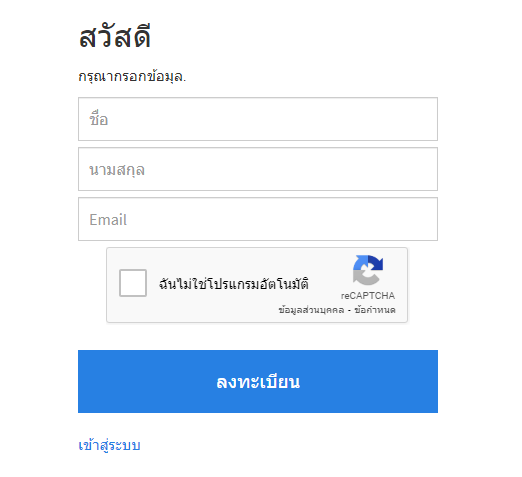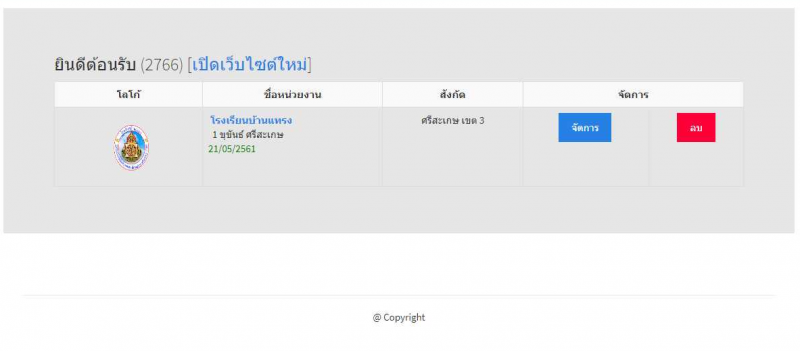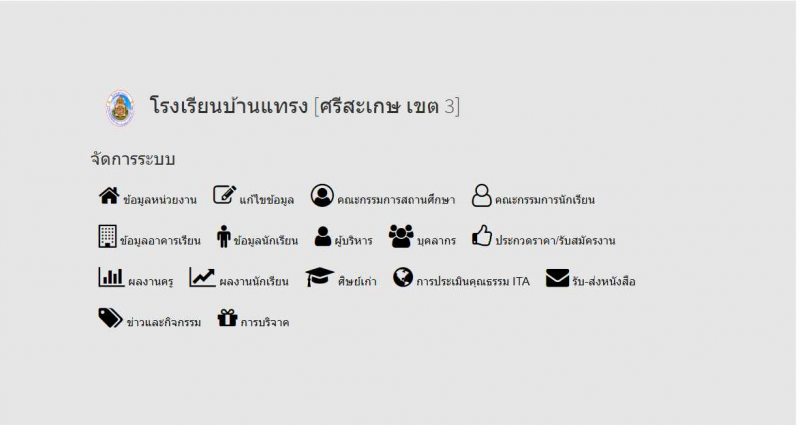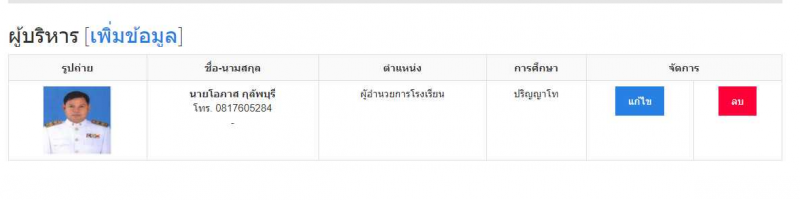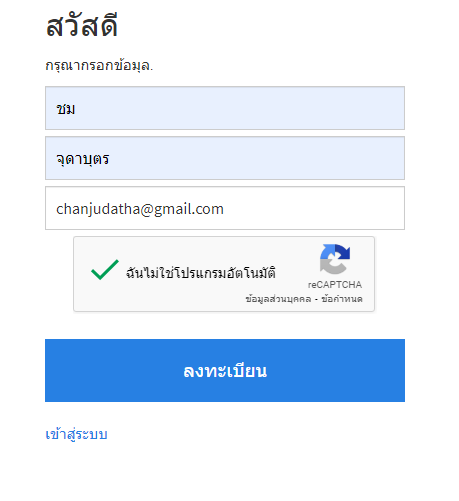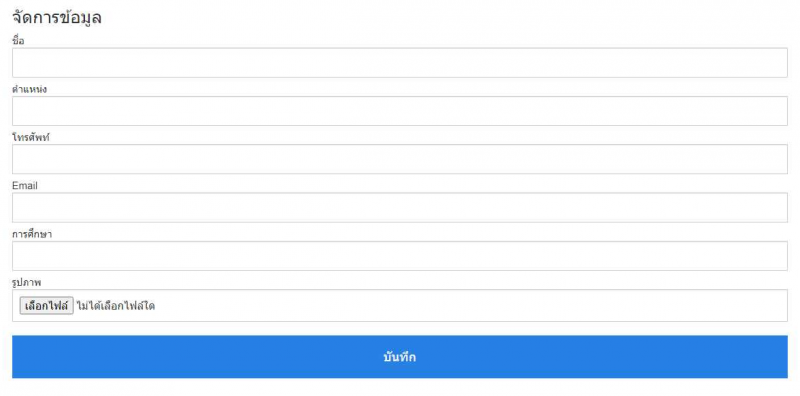Difference between revisions of "การเปิดเว็บใหม่"
From EasyZone wiki
Easyhorpak (talk | contribs) (Created page with "มีวิธีการดังต่อไปนี้ 1เปิดเว็บบราเซอร์พิมพ์ www.thai-school.net File:1.jpg|800px|thumb|cen...") |
Easyhorpak (talk | contribs) |
||
| Line 7: | Line 7: | ||
[[File:Screenshot 2020-11-11 09.58.45.png|800px|thumb|center]] | [[File:Screenshot 2020-11-11 09.58.45.png|800px|thumb|center]] | ||
| − | 3. | + | 3.กรอกข้อมูลตามที่กำหนด กดปุ่มฉันไม่ใช่โปรแกรมอัตโนมัติ |
| − | [[File:Screenshot 2020-11-10 | + | [[File:Screenshot 2020-11-11 10.00.06.png|800px|thumb|center]] |
4.เลือกเมนูจัดการ | 4.เลือกเมนูจัดการ | ||
| Line 18: | Line 18: | ||
6.เลือกเมนูเพิ่มข้อมูล | 6.เลือกเมนูเพิ่มข้อมูล | ||
[[File:Screenshot 2020-11-10 14.22.37.png|800px|thumb|center]] | [[File:Screenshot 2020-11-10 14.22.37.png|800px|thumb|center]] | ||
| + | [[File:Screenshot 2020-11-11 10.04.24.png|800px|thumb|center]] | ||
7.เพิ่มรายละเอียดตามที่กำหนด กดบันทึกเป็นอันเสร็จ | 7.เพิ่มรายละเอียดตามที่กำหนด กดบันทึกเป็นอันเสร็จ | ||
[[File:Screenshot 2020-11-10 14.21.08.png|800px|thumb|center]] | [[File:Screenshot 2020-11-10 14.21.08.png|800px|thumb|center]] | ||
Revision as of 09:57, 11 November 2020
มีวิธีการดังต่อไปนี้
1เปิดเว็บบราเซอร์พิมพ์ www.thai-school.net
2.เลือกเมนูลงทะเบียน
3.กรอกข้อมูลตามที่กำหนด กดปุ่มฉันไม่ใช่โปรแกรมอัตโนมัติ
4.เลือกเมนูจัดการ
5.เลือกเมนูผู้บริหาร
6.เลือกเมนูเพิ่มข้อมูล
7.เพิ่มรายละเอียดตามที่กำหนด กดบันทึกเป็นอันเสร็จ